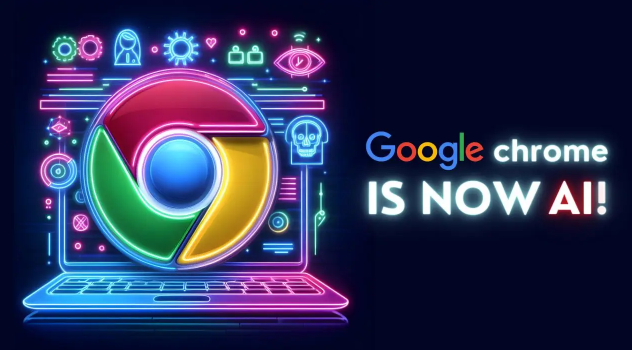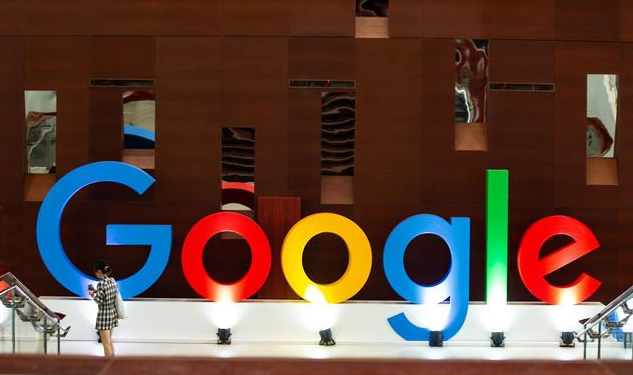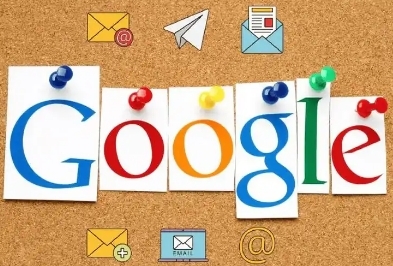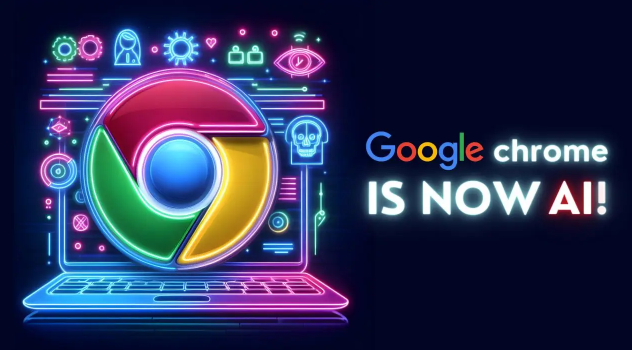
以下是Chrome浏览器插件权限申请操作流程详解:
1. 安装时的权限申请
- 从Chrome应用商店添加插件时,浏览器会弹出权限申请列表。例如
广告拦截插件可能申请“读取和更改所有网站上的数据”权限,用户需判断权限是否合理。若信任开发者且权限与功能相关,可点击“允许”,否则点击“拒绝”。
- 部分插件可能请求敏感权限(如访问浏览记录、地理位置),需根据实际需求谨慎授权,避免赋予不必要的权限。
2. 查看已
安装插件的权限
- 进入
扩展程序页面(`chrome://extensions/`),点击任意插件的“详情”按钮,可查看其申请的权限清单,包括“读取浏览记录”“修改网页内容”等。
- 在“网站访问”部分,可查看插件影响的特定域名或通配符规则(如`*://*/*`表示覆盖所有网站)。
3. 调整插件权限
- 在插件详情页面,取消勾选非必要权限选项,仅保留核心功能所需权限。例如,若插件仅需显示天气信息,可关闭“后台运行”权限。
- 注意:部分插件因权限不足可能无法正常使用,建议逐步测试功能后再优化权限。
4. 开发者权限申请优化(针对自定义插件)
- 遵循最小权限原则:在代码中仅申请实现功能所需的最少权限,避免索要无关权限。
- 分阶段申请权限:首次安装时仅申请基础权限,当用户使用高级功能时再提示补充权限,降低用户戒备心理。
- 提供权限说明:在申请界面用简洁语言解释权限用途(如“用于
同步数据至云端”),避免技术术语。
5. 权限管理与风险控制
- 定期审查权限:在扩展程序页面检查已安装插件的权限,及时卸载长期不用或权限过大的插件。
- 限制恶意插件:若发现插件申请异常权限(如无关功能却请求读取密码),可点击“移除”并举报至Chrome应用商店。
- 系统级防护:通过组策略(`gpedit.msc`)限制企业环境下的插件安装权限,仅允许白名单内插件。
6. 自动化监控与用户控制
- 脚本监控:通过Chrome扩展管理接口编写脚本,定时检查插件权限使用情况,发现异常时自动提示用户。
- 手动管理界面:在插件设置中提供权限管理入口,允许用户一键开启或关闭特定权限,增强透明度和控制权。